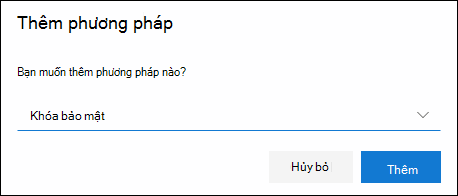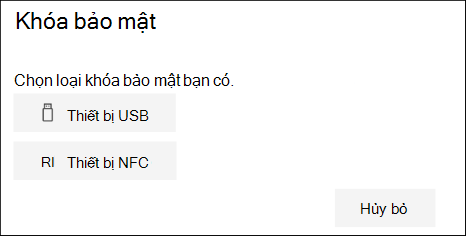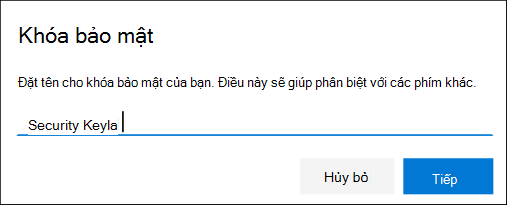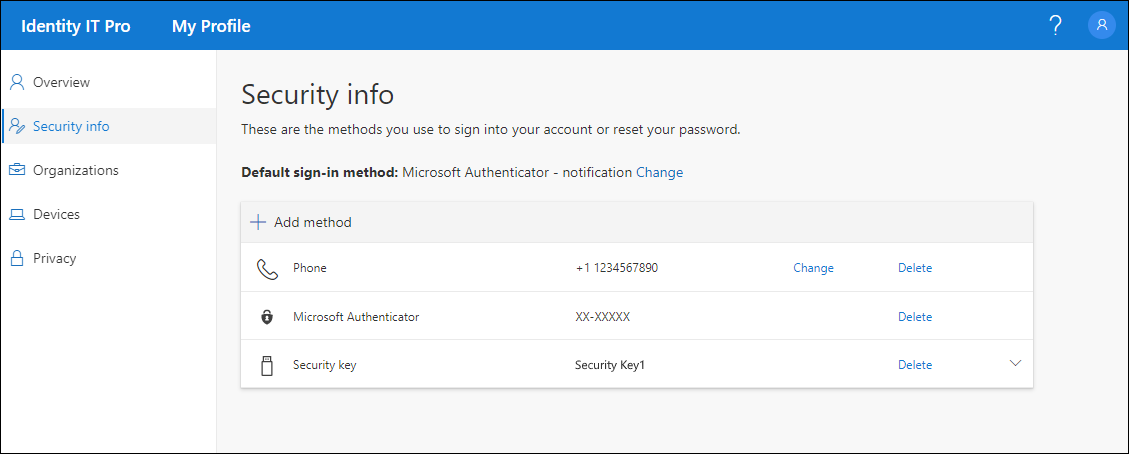Việc thành lập website khi hoạt động doanh nghiệp ngày càng trở nên phổ biến. Vậy những website nào tổ chức, cá nhân cần lưu ý phải đăng ký với Bộ Công thương? Trường hợp không đăng ký, tổ chức, cá nhân bị xử phạt bao nhiêu?
1. Website nào phải đăng ký với Bộ Công thương?
Theo khoản 8 điều 3 Nghị định số 52/2013/NĐ-CP, Khoản 9 Điều 1 Nghị định 85/2021/NĐ-CP, các website bán hàng hay cung ứng dịch vụ có chức năng đặt hàng trực tuyến đều phải thực hiện việc thông báo với Bộ Công Thương thông qua địa chỉ web là http://online.gov.vn/ – Cổng thông tin Quản lý hoạt động thương mại điện tử.
Căn cứ khoản 1 Điều 36, khoản 1 Điều 41, khoản 1 Điều 46 và Điều 54 Mục 2 Chương IV Nghị định 52/2013/NĐ-CP về thương mại điện tử quy định, một số website cần phải đăng ký với Bộ Công thương bao gồm:
- Sàn giao dịch thương mại điện tử
Theo khoản 9 Điều 3 Nghị định 52/2013/NĐ-CP, sàn giao dịch thương mại điện tử là website thương mại điện tử cho phép các thương nhân, tổ chức, cá nhân không phải chủ sở hữu website có thể tiến hành một phần hoặc toàn bộ quy trình mua bán hàng hóa, dịch vụ trên đó.
Sàn giao dịch thương mại điện tử tại Nghị định 52/2013/NĐ-CP không bao gồm các website giao dịch chứng khoán trực tuyến.
- Website khuyến mại trực tuyến
Theo khoản 10 Điều 3 Nghị định 52/2013/NĐ-CP, website khuyến mại trực tuyến là website thương mại điện tử do thương nhân, tổ chức thiết lập để thực hiện khuyến mại cho hàng hóa, dịch vụ của thương nhân, tổ chức, cá nhân khác theo các điều khoản của hợp đồng dịch vụ khuyến mại.
* Các hình thức của website khuyến mại trực tuyến:
+ Bán phiếu mua hàng, phiếu sử dụng dịch vụ để khách hàng được mua hàng hoặc sử dụng dịch vụ của đối tác với giá ưu đãi hoặc hưởng những lợi ích khác;
+ Bán các thẻ khách hàng thường xuyên cho phép khách hàng sử dụng hàng hóa, dịch vụ từ một hệ thống các đối tác với giá ưu đãi hoặc hưởng những lợi ích khác so với khi mua hàng hóa, dịch vụ tại từng đối tác riêng lẻ;
Ngoài ra, website thực hiện khuyến mại cho hàng hóa của thương nhân, tổ chức, cá nhân khác theo các điều khoản của hợp đồng dịch vụ khuyến mại dưới những hình thức sau:
+ Tặng hàng hóa hoặc đưa hàng mẫu để khách hàng dùng thử không phải trả tiền;
+ Bán hàng với giá thấp hơn giá bán hàng trước đó, được áp dụng trong một thời gian nhất định hoặc với một số lượng khách hàng nhất định;
+ Các hình thức khác theo quy định của pháp luật về khuyến mại.
- Website đấu giá trực tuyến
Khoản 10 Điều 3 Nghị định 52/2013/NĐ-CP quy định website đấu giá trực tuyến là website TMĐT do thương nhân, tổ chức thiết lập để các thương nhân, tổ chức, cá nhân khác có thể tổ chức đấu giá cho hàng hóa của mình trên đó.
2. Mức xử phạt khi không đăng ký website với Bộ Công thương
- Theo điểm a khoản 3 Điều 62 Nghị định 98/2020/NĐ-CP (sửa đổi bởi điểm d Khoản 33 Điều 3 Nghị định 17/2022/NĐ-CP), phạt tiền từ 10.000.000 đồng - 20.000.000 đồng đối hành vi không thông báo website thương mại điện tử bán hàng hoặc ứng dụng bán hàng với cơ quan quản lý nhà nước có thẩm quyền theo quy định trước khi bán hàng hoặc cung ứng dịch vụ đến người tiêu dùng
- Điểm a khoản 4 Điều 62 Nghị định 98/2020/NĐ-CP cũng quy định phạt tiền từ 20.000.000 đồng - 30.000.000 đồng đối với hành vi không đăng ký website cung cấp dịch vụ thương mại điện tử hoặc ứng dụng dịch vụ thương mại điện tử với cơ quan quản lý nhà nước có thẩm quyền theo quy định;
Lưu ý: Điểm b khoản 4 Nghị định 98/2020/NĐ-CP (Điểm b Khoản 1 Điều 3 Nghị định 17/2022/NĐ-CP) quy định mức phạt tiền đối với hành vi không đăng ký website với Bộ Công thương nêu trên áp dụng đối với cá nhân. Mức phạt đối với tổ chức gấp 02 lần mức phạt đối với cá nhân.
Như vậy, mức phạt đối với hành vi không đăng ký website với Bộ Công thương tối đa lên tới 30.000.000 đồng đối với cá nhân và 60.000.000 đồng đối với tổ chức.
Như Mai
PS: Nguồn bài viết xem chi tiết Tại Đây